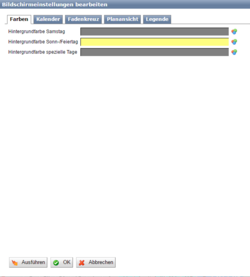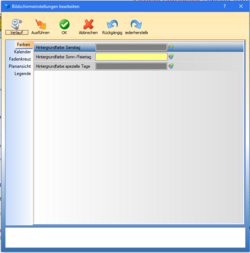ALEX – Der Dienstplanassistent bietet eine Vielzahl an möglichen Einstellung, um den Monatsplan an die verschiedenen Anforderungen anzupassen.
Direkte Einstellungen in Werkzeugleiste
Sämtliche Bildschirmeinstellungen findet man direkt in der Werkzeugleiste:
Web-Version:
Windows-Version:
Plan Ein/Mehrzeilig
Durch Klicken des weiß-blauen Rechtecks wird der Plan ein- oder mehrzeilig dargestellt. Wurde „Mehrzeilig“ ausgewählt, so wird im Monatsplan sowohl die Plan- als auch die IST-Zeile angezeigt (unabhängig vom eigentlichen Status).
Ist die einzeilige Ansicht eingestellt, so kommt es nun darauf an, in welchem Status sich der Monatsplan befindet. Befindet sich der Monatsplan im Status „Planung“, wird die Planzeile angezeigt. Befindet sich der Monatsplan im Status „Ist“, wird die Istzeile angezeigt.
Zellen größer/kleiner
In der Werkzeugleiste finden sich zudem zwei Lupen, eine Lupe mit einem grünen Plus oder eine mit einem roten Minus. Mit einem Klick auf die Lupe mit dem grünen Plus wird der gesamte Monatsplan ein bisschen größer. Mit einem Klick auf die Lupe mit dem roten Minus passiert das genaue Gegenteil, die gesamte Monatsplanansicht wird kleiner.
Zellen breiter/schmaler
Neben den beiden Lupen finden sich zusätzlich noch zwei Werkzeuge, mit denen man die Breite der einzelnen Tagesspalten des Monatsplan anpassen kann. Das Symbol mit dem „blauen Rechteck mit dem grünen Pfeil“ macht die Spalten breiter, wo hingegen das Symbol mit dem „blauen Rechteck und dem roten Pfeil“ die Spalten wieder schmaler macht.
Fadenkreuz
Diese Funktion ist nur bei der Windows-Version verfügbar. Mit dieser Funktion folgt dem Mauszeiger im Monatsplan ein Fadenkreuz, womit je nach Zeigerposition die Tagesspalte und die Mitarbeiterspalte schwarz umrandet werden.
Benachbarte Wochen anzeigen
Mit dieser Einstellung werden im Monatsplan auch die Rumpfwochen des Monats angezeigt. Das heißt, dass die gesamte Kalenderwoche am Anfang und Ende des Monats zur Gänze angezeigt werden. Standardmäßig sind immer nur die Tage von 01. - 30./31. des Monats sichtbar, unabhängig vom Wochentag.
Sind die benachbarten Wochen angezeigt, so können diese auch bearbeitet werden! WICHTIG: Die Summen welche im Monatsplan angezeigt werden, sind immer nur vom Kalendermonat!
Wochensummen anzeigen
Diese Funktion ist ab der Version 2017 verfügbar. Damit kann nach jeder Woche eine Summenspalte eingeblendet werden. Genauere Informationen zur Funktion finden Sie unter Wochensummen
Zeitleiste
Genaue Informationen finden Sie unter Zeitleiste
Dienste ausblenden umschalten
Hat ein Mitarbeiter ein Wochenzeitmodell hinterlegt und verändert sich etwas gegenüber dem Wochenzeitmodell, dann kann mittels „Dienste ausblenden umschalten", die Veränderung angezeigt werden. Das bedeutet, dass dann nur mehr die Dienste angezeigt werden, welche nicht aus dem Wochenzeitmodell kommen.
Standard wiederherstellen
Diese Funktion ist von Vorteil, wenn die Bildschirmeinstellungen verstellt sind und der Plan daher unleserlich ist. Mit dieser Funktion wird die ALEX-Standard-Ansicht wiederhergestellt und die Bildschirmeinstellungen können neu gemacht werden.
Weitere / Detaillierte Bildschirmeinstellungen
Ein Vielzahl an weiteren Einstellung kann mithilfe des Monitor-Symbols gemacht werden.
Nach dem Klick auf den Monitor öffnet sich das Menü "Bildschirmeinstellungen bearbeiten":
Web-Version:
Windows-Version
Farben
Hier können die Hintergrundfarben für Samstag, Sonn/Feiertag und spezielle Tage definiert werden. Die Farben sind pro Benutzer hinterlegt und werden auch am Ausdruck mit dieser Einstellung angezeigt.
Kalender
In dieser Einstellung geht es um die Anzeige in der 3. Kalenderzeile.
Standardmäßig werden immer die Dienstsummen angezeigt (=Anzahl der Mitarbeiter pro Dienstsymbol)